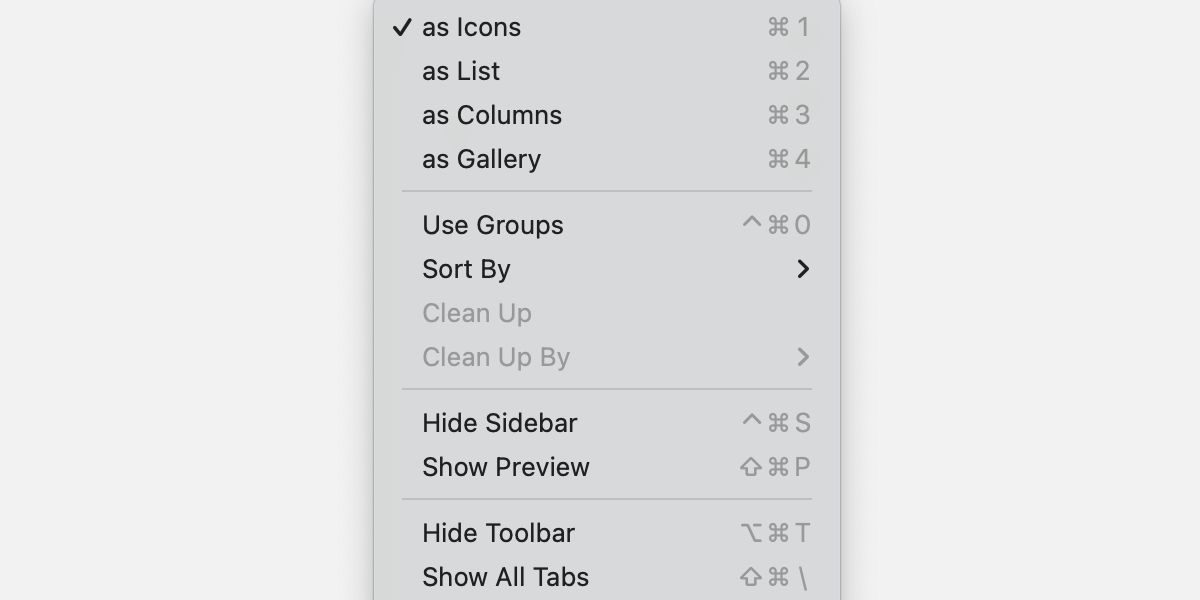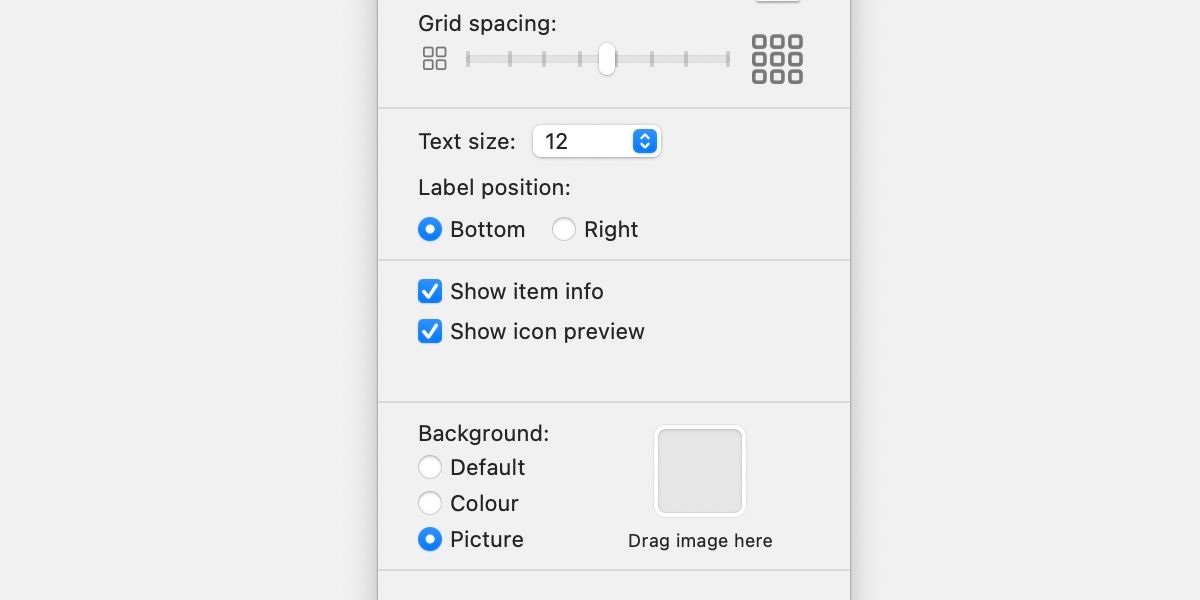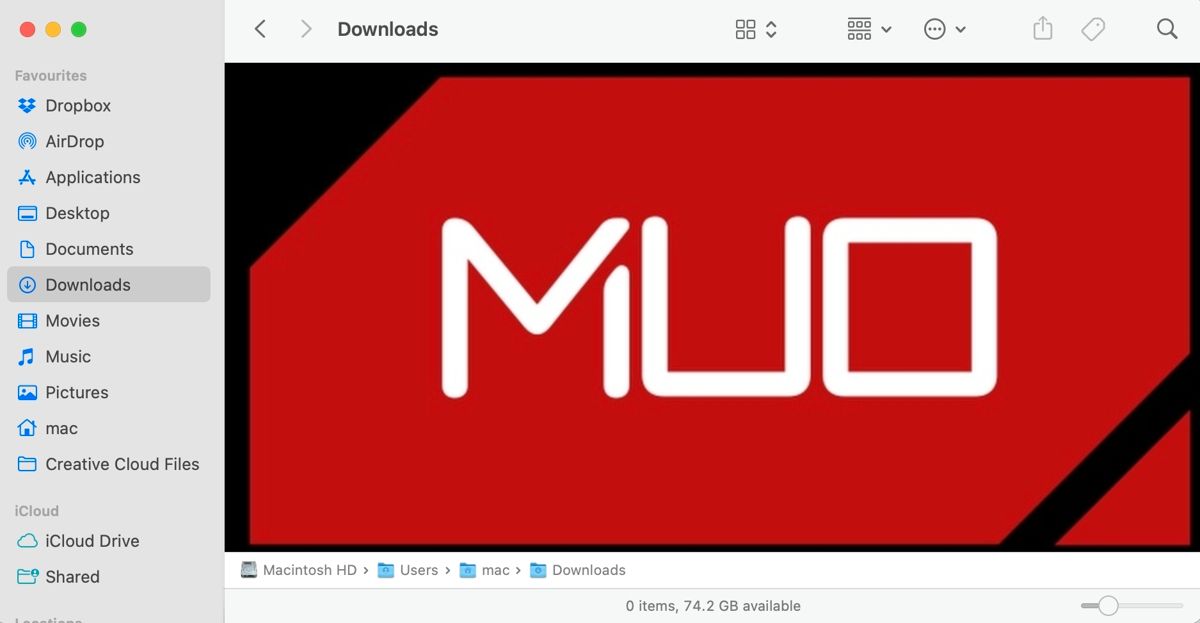Как изменить цвет фона Finder для разных папок на вашем Mac
Finder позволяет настраивать ваш Mac, устанавливая разные цвета фона и изображения для разных папок.
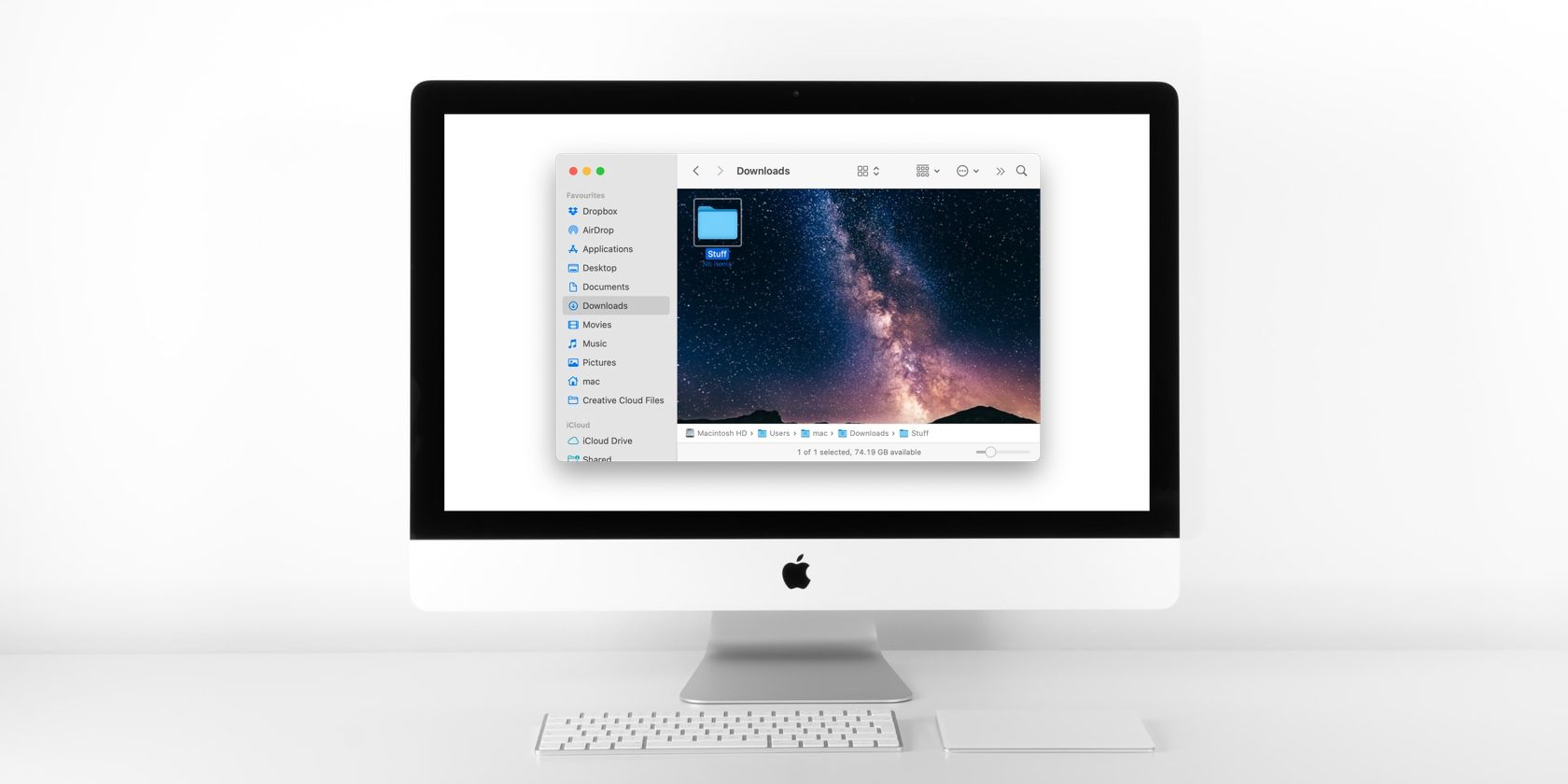
Знаете ли вы, что ваш Mac позволяет менять фон для разных папок в Finder? Вы можете выбрать отображение сплошным цветом или даже использовать изображение, придав каждой папке четкую тему. Более того, это довольно легко сделать, как мы покажем вам ниже.
Как изменить фон папки в Finder
Когда вы меняете фон папки, Finder должен сначала находиться в режиме просмотра значков. Другие типы представлений не будут отображать возможность добавления фонового изображения или цвета. Если вы переключитесь на другой макет после добавления фона, изображение исчезнет, пока вы не вернетесь к просмотру значков.
Программы для Windows, мобильные приложения, игры - ВСЁ БЕСПЛАТНО, в нашем закрытом телеграмм канале - Подписывайтесь:)
Вот как изменить фон папок в Finder на вашем Mac:
- Откройте папку, которую вы хотите настроить.
- Нажмите «Вид» в строке меню и убедитесь, что выбрано «Значки».

- Выберите «Просмотр» > «Показать параметры просмотра».
- В разделе «Фон» выберите «Цвет» или «Изображение».

- Щелкните квадрат выбора и выберите цвет или изображение. Либо перетащите изображение на квадрат выбора.
- Вот и все!

При выборе фона цвета — самое простое решение. Если вы хотите использовать изображение, вам может потребоваться изменить размер изображения, чтобы оно работало правильно.
Для большего изящества вы также можете изменить цвет значков папок на что-то более привлекательное, чем стандартный синий. Варианты настройки практически — но не буквально — безграничны.
Настройте свой Mac с помощью свежих фонов папок
Почему ваш рабочий стол должен иметь монополию на гладкие фоны? Добавить собственный цвет или изображение в папку в Finder так же просто, как переключить режим просмотра и сделать выбор.
Вам не нужно довольствоваться декором по умолчанию. Если вы любите украшать пространство, изучение всех параметров персонализации вашего Mac — стоящее дело.